- ผู้เขียน Abigail Brown [email protected].
- Public 2023-12-17 07:03.
- แก้ไขล่าสุด 2025-01-24 12:26.
ต้องรู้
- จากหน้าจอหลัก: กดหน้าจอหลักค้างไว้ > การตั้งค่า > สลับเป็น ล็อคหน้าจอหลัก.
- จากเมนูการตั้งค่า: การตั้งค่า > การตั้งค่าหน้าจอหลักs > สลับบน ล็อคหน้าจอหลัก.
- ในการปลดล็อกหน้าจอหลัก ให้ทำซ้ำขั้นตอนใดขั้นตอนหนึ่งด้านบนและสลับเป็นปิด ล็อกหน้าจอหลัก.
บทความนี้จะแสดงสองวิธีในการล็อคหน้าจอหลักบนสมาร์ทโฟน Samsung
วิธีล็อคเลย์เอาต์หน้าจอหลัก
การล็อกหน้าจอหลักอาจทำให้คุณไม่สามารถเปลี่ยนเลย์เอาต์ที่สมบูรณ์แบบ (หรือคนอื่นเปลี่ยนเลย์เอาต์ที่สมบูรณ์แบบ)
- แตะพื้นที่ว่างบนหน้าจอหลักค้างไว้นาน
- แตะ การตั้งค่า.
-
แตะปุ่มสลับ ล็อกเลย์เอาต์หน้าจอหลัก.

Image
วิธีล็อคเค้าโครงหน้าจอหลักผ่านการตั้งค่า
อีกวิธีหนึ่งในการล็อคเลย์เอาต์หน้าจอหลักคือผ่าน Settings ซึ่งมักจะอยู่ในหน้าต่างแจ้งเตือนของคุณ
- ปัดหน้าต่างแจ้งเตือนลง
- แตะ การตั้งค่า.
- แตะ หน้าจอหลัก.
-
แตะปุ่มสลับ ล็อกเลย์เอาต์หน้าจอหลัก.

Image
ทำไมคุณถึงต้องการล็อกเลย์เอาต์หน้าจอหลักของคุณ
การล็อกหน้าจอหลักมีมาตั้งแต่สมัยของ Android Pie คุณลักษณะนี้ไม่ได้มีลักษณะเฉพาะสำหรับ Samsung ตัวเรียกใช้งานและสกิน OEM บางตัวมีความสามารถนี้ ใช้งานได้หลากหลายวัตถุประสงค์ รวมถึงการป้องกันไม่ให้คุณย้ายไอคอนบนหน้าจอ การปรับขนาดวิดเจ็ต และอื่นๆ
เหตุผลหลักที่คุณต้องการล็อกเลย์เอาต์หน้าจอหลักคือการหลีกเลี่ยงการย้ายหรือลบไอคอนโดยไม่ได้ตั้งใจ บางครั้งวิดเจ็ตอาจเป็นเรื่องเจ้าอารมณ์หรือปรับขนาดได้ง่าย ซึ่งอาจทำให้การตั้งค่าที่เหลือของคุณล้มเหลว สิ่งที่สำคัญที่สุดคือการค้นหาไอคอนเมื่อคุณไม่พบมันน่ารำคาญ การล็อกหน้าจอหลักเป็นวิธีป้องกันที่ยอดเยี่ยม
เมื่อเลย์เอาต์หน้าจอหลักถูกล็อค มันจะป้องกันการเปลี่ยนแปลงในหน้าจอหลักใดๆ ไม่ใช่แค่หน้าจอหลักแรกหรือหน้าจอเริ่มต้น คุณยังสามารถเลื่อนไปมาระหว่างหน้าจอหลักได้ ที่ไม่ล็อค แต่จะไม่มีการเพิ่มไอคอนในหน้าจอหลักของคุณเมื่อคุณติดตั้งแอพใหม่หน้าจอหลักของคุณจะเหมือนเดิมจนกว่าจะปลดล็อค
เมื่อหน้าจอหลักของคุณล็อกอยู่ คุณจะไม่สามารถเปลี่ยนแปลงเค้าโครงใดๆ ได้ หากคุณแตะที่ไอคอนค้างไว้ ตัวเลือกที่คุณมักจะสามารถแตะได้จะจางลง หากคุณพยายามเปลี่ยนแปลงใดๆ คุณจะได้รับข้อความแจ้งให้ปิดหน้าจอล็อกและเสนอวิธีที่รวดเร็วในการเข้าถึงการตั้งค่า
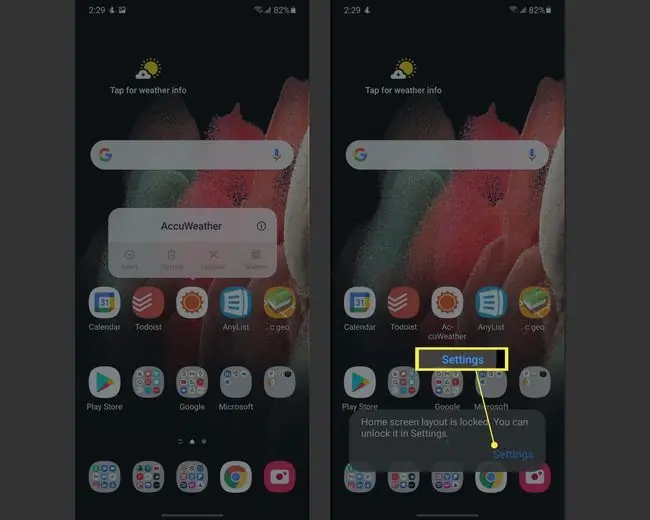
วิธีปลดล็อกหน้าจอหลักของคุณ
การปลดล็อกหน้าจอหลักทำได้เหมือนกับการปลดล็อก ไปที่การตั้งค่าหน้าจอหลักของคุณโดยกดค้างที่หน้าจอหลัก > Settings หรือดึงหน้าต่างแจ้งเตือนลงมาแล้วไปที่ Settings > หน้าจอหลัก เมื่อถึงแล้ว ให้แตะสวิตช์ชื่อ ล็อกเลย์เอาต์หน้าจอหลัก เพื่อปิด เพียงเท่านี้ คุณก็เปลี่ยนแปลงได้ตามต้องการ
การล็อกและปลดล็อกหน้าจอหลักบนโทรศัพท์ Samsung เป็นเรื่องง่าย และอาจทำให้อุ่นใจได้ อย่างน้อยก็ช่วยคลายความหงุดหงิดได้บ้าง






